 |
スマホ望遠鏡アダプター |
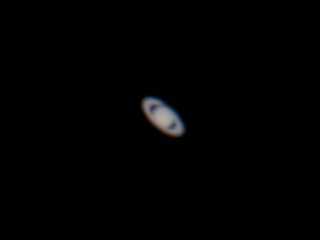 |
満月などで見る天体が少ない&少人数の申込者などの時に好評なのがスマホで月の撮影会。 少人数に限るのは撮影するのに一人ひとりにそれぞれ時間を取られるから。またスマホ以外のデジカメなどは不可です (カメラレンズと接眼レンズの間隔が1台1台極端に違い、場合によってはカメラレンズと接眼レンズが接触し故障の原因になる。 携帯がOKなのは、ほとんどが単焦点レンズで面がほぼフラットなど共通項が多い。また一人が撮れば赤外線通信で画像配布も簡単などの理由です)。 月の次に聞かれるのが惑星の撮影・・・明るい月と違いほぼ撮影できない。非常に難しいので無理ですと答えている。 (撮影知識と撮影アダプターがあれば撮れるけど、みんな同じ機種じゃないので操作の説明が煩雑でわからない機種が多い。またほとんどのスマホがフルオートでマニュアルがついてないので非常に難しい) ということで、かなりの機種で惑星も簡単に撮影できる自作アダプターを作ってみました。撮影にはちょっとしたレクチャーが必要ですが(^^; ※惑星撮影は鹿角平天文台では撮影イベント時に講習をうけてから実施です。 通常はお断りしてます(月の撮影は閑散時はOK)。 ※YAMANON スマホ望遠鏡アダプターの使用できる条件 以下の条件でないと作ったり使うのは難しくなります。 1)使用できるアイピース→紙筒をかぶせることができる形状のもの。 2)使用できるスマホ→レンズまわりが平面(クリップで挟める)形状であるもの。 |
| 工作編 | 100均利用でお手軽AD |
●用意するもの。

100均で購入するもの。
魚眼+接写スマホレンズ。※写真のものはダイソー。
あれば便利な100均製品/コンパスカッター(写真の円カッターはオルファ)
ボール紙。プラパテ。はさみ・カッター・テープ。接着剤。木工ボンド。
● 作り方
|
|||||||||||||||
|
|||||||||||||||
|
|||||||||||||||
 |
|||||||||||||||
(撮影する手順で)スマホでアイピース越しの昼間の景色を見てケラレ量が一番少ない位置がスキマ長。
スマホレンズクリップ分のスキマがすでにあるのでこれより短い場合は無視。 これより長い位置でケラレがすくない場合は長さを加え、紙筒蓋を2枚作り、パテでスキマ分のゲタをはかせて内側に紙筒蓋を貼り付ける。 |
|||||||||||||||
|
|||||||||||||||
|
| ● 撮影編 | 月(基本)編 |
天体観察には、見るだけじゃなく撮る楽しみもあります。望遠鏡を使ってスマホで月を撮影! 天体写真といっても月なら意外に簡単!
惑星はちょっと難易度が高くなりますが、スマホのカメラの操作をおぼえればキレイに写せ…るかも(機種依存)。
撮れた画像を見て、露出補正が必要なら補正したり、トライ・アンド・エラー(試行錯誤)で! ヘタな鉄砲も方式で何枚か撮ってみれば、かならずベストショットがあるはず(^^;
鏡像を気にしなければ天頂プリズムを使い、アイピースの上に携帯をのせる感じで撮影するなどいろんな工夫もしてみてください。
※YAMANON スマホ望遠鏡アダプターの使用できるのは、スマホのレンズまわりが平面(クリップで挟める)形状であるもののみです。
|
撮影前に自分のスマホの設定を確認! 1.カメラ設定でストロボOFFに 2.タッチシャターをON 3.露出(AE/露出補正/ISO) カメラまかせでシャッターを押すだけだったという人は、この機会に補正やモードの使い方をおぼえるとキレイな写真や動画が撮れるようになりますよ(たぶん) |
||||
 |
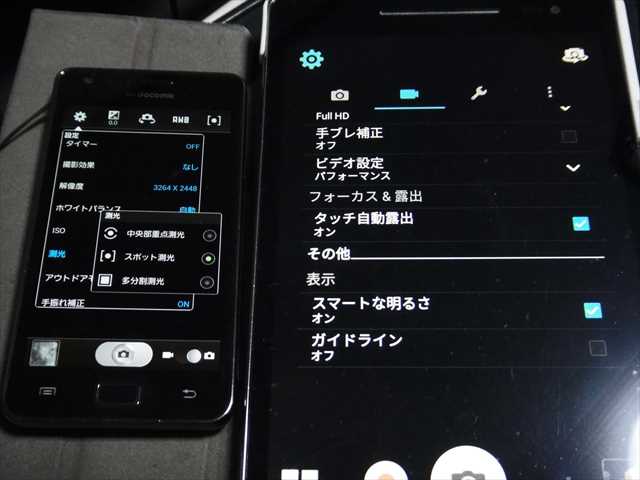 |
|||
| 2.タッチシャターを確認:ON (画面を触れるとシャッターが切れるモード) 初期設定され、AE/AFも連動している事が多いのでいじらなくて良いが確認を。 タッチAF/AEの詳細設定がある機種は、タッチAF/AEはONに) 確認。 |
3-A)露光(AEモード) 通常はオートや平均露光。これを中央重点露光にする。スポット露光がある機種はスポット。タッチAEがある場合はON。 |
|||
|
3-C)ISO感度の変え方
通常はオート。月の場合はオートのままで可。これをISO100とか50とか感度の変え方を憶えておく(惑星撮影時必要) |
|||
撮影の手順。

このアダプターの使用できるのは、スマホのレンズまわりが平面(クリップで挟める)形状です。
レンズが出っ張ってるスマホは、カバーをつけたままだと平面が確保できます。
機種によってカバーをつけたりはずしたりと、いろいろ工夫して、傾かずに挟めるようにしてみてください。


1.
スマホ/携帯のカメラレンズとクリップ穴をセンターに合わせて挟む。
 |
|
| 2.アダプタの穴の中心がカメラのレンズの中心と一致するように位置を調整します。 3.アイピースにアダプター紙筒をかぶせます。 ※天文台では対象天体を自動導入・追尾ですが、 自分の望遠鏡で撮影するときは中央に導入したり、 追尾のない望遠鏡はそのつど微動させて画面に入るように調整する必要があります。 4.スマートフォンのカメラアプリを起動。 |
|
 |
|
| 5.クリップ(スマホ側)にレンズキャップ(アイピース側)をはめこみます。 ※クリップアダプタは、接眼レンズとスマホを接続・固定するものではありません。 レンズ同士を合わせるためのものです。撮影中はスマホから手を離さないでください。 液晶画面に月や惑星(対象天体)が写ります。スマートフォンが大きく傾いていると、 対象が画面に入りません(なにも写ってない画面/黒い画面)ので注意してください。 6、ピントと明るさ(露出)の確認 スマートフォンの画面の中心付近に月が映し出されたら、ボケてないかピントを確認しましょう。 画面に映し出された月を指でタップすると、スマートフォンのカメラのオートフォーカースが働き、ピントを合わせてくれるはずです。 また画面に映る月が明るすぎるようなら、月の明るい部分をタップしてあげると、スマートフォンカメラ側が露出の調整をしてくれます。 あとはブレないように静かにシャッターを何枚か切ります。撮れた画像を見て、露出補正が必要なら補正します。 ヘタな鉄砲も方式で何枚か撮ってみてください。かならずベストショットがあるはず(^^; とにかくトライ・アンド・エラー! |
|
|
●HDRを活用! 惑星(応用)編
基本的な撮り方は月とかわりませんが、月と違い小さな惑星は難易度が高く、設定をきちんと把握してないと撮れません。 1.ピント タッチAF設定で、惑星面に触れれば、AF(オート)が効きます。
フルオートしかない機種もマニュアル露出アプリでマニュアル露出が使えるようになる機種もありますので、お手持ちのスマホが対応しているなら利用してください。
ほとんどのスマホはオートのみなので、惑星のような小さく明るい被写体はきれいに写せません。
|
|
◎ISO感度を低感度(ISO50〜100の最低感度に)設定する。 ほとんどスマホで設定できるのがISO感度設定。通常は自動(AUTO)になっています。 これをISOの一番小さな数字(50〜100)に設定します。 オートしかないスマホはスローは1/15〜1/30程度までしか切れないようになっているので、明るさの調整をISOでする訳です。 暗いようならISO感度を上げて調整します。 明るいようなら、アイピースを倍率の高いもの(mm数が小さいもの)に交換します。 このアダプターはスマホを固定するものではないので高倍率にすると画面から外れやすくなりますし、 強制的にスローシャッターとなるのでブレやすくなりますので注意が必要なので、あまりおすすめできませんが(^^; ブレ防止に(鏡像にはなりますが) 屈折系なら天頂プリズムを使いレンズに乗せる感じで静かにシャターを切るなどの工夫をしてください。 小口径屈折での作例。(口径77mm/アイピースは5mm。スマホのズームも使用 ISO100 -2補正) ちょっとした位置のズレや、タイミングでうまく写らないことが多いのでとにかくシャッター切りましょう。 完駄目なのは削除すればいいし、下手な鉄砲も数撃ちゃ当たる方式で(^^; ●鏡像だけど気にしない!(屈折やシュミカセは天頂プリズムを使用したほうがスマホが安定するよ!) ●惑星がセンターに入ってなくても気にしない!(中央に入れることより撮るのを優先!) ●ちょっとブレてるけど気にしない!(環や縞が写ればOK!)  スマホで惑星の表面を写すのはかなり難易度がたかく、思ったより写らないのでそのつもりで。 スマホで惑星は、露出がアバウトでもトンでも環がわかる土星がおすすめ。 木星の場合、ガリレオ衛星と並んでる姿が撮りやすい。金星も欠けた姿は写しやすい。 難しいかもしれないけど、まずはトライ! 撮ってみないことには何が難しいのか、どこをどうすればいいのかもわからないからだ。 |
|